
КАТЕГОРИИ:
Архитектура-(3434)Астрономия-(809)Биология-(7483)Биотехнологии-(1457)Военное дело-(14632)Высокие технологии-(1363)География-(913)Геология-(1438)Государство-(451)Демография-(1065)Дом-(47672)Журналистика и СМИ-(912)Изобретательство-(14524)Иностранные языки-(4268)Информатика-(17799)Искусство-(1338)История-(13644)Компьютеры-(11121)Косметика-(55)Кулинария-(373)Культура-(8427)Лингвистика-(374)Литература-(1642)Маркетинг-(23702)Математика-(16968)Машиностроение-(1700)Медицина-(12668)Менеджмент-(24684)Механика-(15423)Науковедение-(506)Образование-(11852)Охрана труда-(3308)Педагогика-(5571)Полиграфия-(1312)Политика-(7869)Право-(5454)Приборостроение-(1369)Программирование-(2801)Производство-(97182)Промышленность-(8706)Психология-(18388)Религия-(3217)Связь-(10668)Сельское хозяйство-(299)Социология-(6455)Спорт-(42831)Строительство-(4793)Торговля-(5050)Транспорт-(2929)Туризм-(1568)Физика-(3942)Философия-(17015)Финансы-(26596)Химия-(22929)Экология-(12095)Экономика-(9961)Электроника-(8441)Электротехника-(4623)Энергетика-(12629)Юриспруденция-(1492)Ядерная техника-(1748)
ЭлементыФормы.Свойства.ТекущиеДанные.ВидСвойства
|
|
|
|
Т
План видов характеристик

 После того, как мы слегка изменим положение любой из границ панели, появится вопрос:
После того, как мы слегка изменим положение любой из границ панели, появится вопрос:
Теперь мы скорректируем размеры панели и добавим в нее новую страницу (добавление страницы - контекстное меню правой кнопки мыши на поле формы - Добавить страницу...):
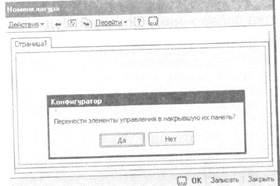
|
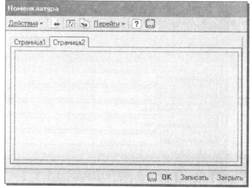
|
 На зтот вопрос мы ответим утвердительно, и все элементы управления переместятся в добавленную панель:
На зтот вопрос мы ответим утвердительно, и все элементы управления переместятся в добавленную панель:

Зададим имя и заголовок новой страницы - «Свойства», а первую страницу также переименуем в «Основные» и зададим ей такой же заголовок (группа свойств «Текущая страница» в палитре свойств
формы):
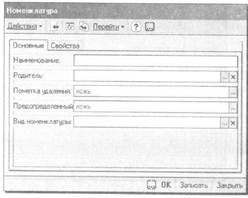

 262
262
Использование основных объектов конфигурации
План видов характеристик



 После этого выделим все элементы управления, расположенные
После этого выделим все элементы управления, расположенные
панели, и выполним команду
Форма | Центрирование | Центрировать по вертикали:
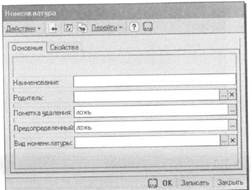
 Теперь перейдем на страницу «Свойства» и добавим надпись «НадписьВариантыНоменклатуры» с заголовком «Варианты номенклатуры:». Укажем для нее начертание шрифта «Жирный».
Теперь перейдем на страницу «Свойства» и добавим надпись «НадписьВариантыНоменклатуры» с заголовком «Варианты номенклатуры:». Укажем для нее начертание шрифта «Жирный».
Под этой надписью расположим табличное поле с командной
панелью с именем «Варианты» и типом
СправочникСписок.ВариантыНоменклатуры. Из табличного поля удалим колонку «Код». Для этого табличного поля установим свойство «Связь по владельцу» - СправочникОбъект.Ссылка:

 | |||
 |
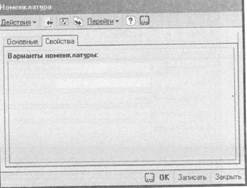
|
Установка этого свойства будет обеспечивать нам то, что для источника данных этого поля - реквизита формы «Варианты», имеющего тип СправочникСписок.ВариантыНоменклатуры, -значение отбора по владельцу всегда будет равно ссылке на редактируемый элемент справочника «Номенклатура». Иными словами, список справочника, содержащийся в реквизите формы «НаборСвойств» всегда будет содержать только элементы, подчиненные редактируемому элементу справочника «Номенклатура». А значит и табличное поле «Варианты», для которого этот реквизит является источником данных, будет отображать только элементы, подчиненные редактируемому элементу справочника «Номенклатура».


 264
264
 Использование основных объектов конфигурации
Использование основных объектов конфигурации
План видов характеристик
 Ниже разместим аналогичным образом еще одну надпись «НадписьЗначенияСвойств» с заголовком «Значения свойств:» и начертанием шрифта «Жирный».:
Ниже разместим аналогичным образом еще одну надпись «НадписьЗначенияСвойств» с заголовком «Значения свойств:» и начертанием шрифта «Жирный».:

Под ней расположим табличное поле с командной панелью с
именем «Свойства» и типом
РегистрСведенийСписок.ЗначенияСвойствНоменклатуры. Для колонки «НаборСвойств» снимем флаг «Видимость», а для поля ввода в колонке «Значение» установим связь по типу - ЭлементыФормы.Свойства.ТекущиеДанные.ВидСвойства:
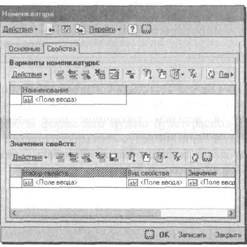
Связь по типу будет обеспечивать нам то, что тип значений, вводимых в это поле ввода, будет ограничен только типом характеристики, выбранной в поле «Вид свойства». Однако этим мы никак не можем повлиять на само значение, хранимое в этом поле. Если не предпринять никаких дополнительных действий, то получится, что в случае, когда в поле «Значение» было введено какое-либо значение, поменять его на значение другого вида характеристики не удастся. При выборе другого вида характеристики будет возникать несоответствие между типом хранимого значения и типом, которым ограничен ввод в элементе управления. В этом случае, естественно, система будет предлагать вводить тот тип, который имеет хранимое значение.
 Использование основных объектов конфигурации
Использование основных объектов конфигурации
План видов характеристик







 Чтобы избежать такой ситуации, нам нужно будет при смене значения в поле «Вид свойства» привести значение поля «Значение» к типу характеристики, выбранной в поле «Вид свойства».
Чтобы избежать такой ситуации, нам нужно будет при смене значения в поле «Вид свойства» привести значение поля «Значение» к типу характеристики, выбранной в поле «Вид свойства».
Поэтому для поля ввода в колонке «Вид свойства» создадим обработчик события «При изменении»:
 Процедура СвойстваВидСвойстваПриИзмененииЭлемент) ДанныеВидСвойства = ЭлементыФормы.Свойства.ТекущиеДанные.ВидСвойства; ЭлементыФормы.Свойства.ТекущиеДанные.Значение = ДанныеВидСвойства.ТипЗначения
Процедура СвойстваВидСвойстваПриИзмененииЭлемент) ДанныеВидСвойства = ЭлементыФормы.Свойства.ТекущиеДанные.ВидСвойства; ЭлементыФормы.Свойства.ТекущиеДанные.Значение = ДанныеВидСвойства.ТипЗначения
.ПривестиЗначение(ЭлементыФормы.Свойства.ТекущиеДанные.Значение);
КоиецПроц едуры__________________________________________________
Теперь нам нужно сделать так, чтобы в табличном поле «Свойства» отображались записи регистра сведений, относящиеся только к выбранному в верхнем табличном поле элементу справочника «ВариантыНоменклатуры».
Поэтому для табличного поля «Варианты» создадим обработчик события «При активизации строки»:
 ПроцедураВариантыПриАктивизацииСтрокиСЭлемент)
ПроцедураВариантыПриАктивизацииСтрокиСЭлемент)
ЭлементыФормы.Свойства.Значение.Отбор.НаборСвойств
.Установить(Элемент.ТекущиеДанные.Ссылка, Истина); КонедПроцедуры
 Кроме этого, чтобы не отображать весь регистр при открытии формы, создадим обработчик события формы «ПриОткрытии», содержащий следующий текст:
Кроме этого, чтобы не отображать весь регистр при открытии формы, создадим обработчик события формы «ПриОткрытии», содержащий следующий текст:
 Процедура ПриОткрытии()
Процедура ПриОткрытии()
ЭлементыФормы.Свойства.Значение.Отбор.НаборСвойств.Установить(,Истина); КонедПроцедуры
Доработка справочника ВариантыНоменклатуры
| Т |
еперь нам следует доработать справочник
«ВариантыНоменклатуры» таким образом, чтобы пользователь имел возможность создавать новые свойства материалов не только при редактировании самого материала, но и в процессе ввода документов, когда в табличную часть подбирается набор свойств.
Поэтому для справочника «ВариантыНоменклатуры» укажем, что он будет редактироваться обоими способами (как в списке, так и в диалоге) и создадим с помощью конструктора основную форму элемента.
Доработка формы элемента справочника
«ВариантыНоменклатуры» будет сводиться, по большому счету, к тем же действиям, которые мы выполнили с формой справочника «Номенклатура». В форме нам нужно будет расположить табличное поле, которое должно отображать существующие в регистре сведений записи о значениях свойств для этого элемента справочника.
Откроем основную форму элемента справочника
«ВариантыНоменклатуры» и раздвинем форму вниз. На
освободившемся пространстве поместим табличное поле с именем
«Свойства», типом
РегистрСведенийСписок.ЗначенияСвойствНоменклатуры и командной панелью. Для колонки «НаборСвойств» снимем флаг видимости:



 268
268
 Использование основных объектов конфигурации
Использование основных объектов конфигурации
План видов характеристик

 Затем для поля ввода, расположенного в колонке «Значение»
Затем для поля ввода, расположенного в колонке «Значение»
зададим связь по типу
Для поля ввода, расположенного в колонке «ВидСвойства» создадим обработчик события «ПриИзменении»:
И в заключение нужно предусмотреть возможность того, что пользователь может начать задавать новые значения свойств, не записав еще сам элемент справочника «НаборыСвойств».
Поэтому создадим обработчик события табличного поля «ПередНачаломДобавления»:




 Процедура СвойстваВидСвойстваПриИзменении(Элемент)
Процедура СвойстваВидСвойстваПриИзменении(Элемент)
ДанныеВидСвойства = ЭлементыФормы.Свойства.ТекущиеДанные.ВидСвойства; ЭлементыФормы.Свойства.ТекущиеДанные.Значение = ДанныеВидСвойства.ТипЗначения
.ПривестиЗначение(ЭлементыФормы.Свойства.ТекущиеДанные.Значение); КоиедПроцедуры
Процедура СвойстваЛередНачаломДобавления(Элемент, Отказ, Копирование)
Если ЭтоНовый() Тогда Записать();
КонецЕсли; КонецПроцедуры


 Теперь необходимо сделать так, чтобы при открытии формы устанавливался нужный нам отбор, а также, в случае, если мы добавляем новый элемент справочника, чтобы отбор устанавливался и после того, как элемент будет записан. Для этого мы воспользуемся возможностью назначения обработчика события изменения данных, который будет отслеживать изменения ссылки на редактируемый элемент справочника.
Теперь необходимо сделать так, чтобы при открытии формы устанавливался нужный нам отбор, а также, в случае, если мы добавляем новый элемент справочника, чтобы отбор устанавливался и после того, как элемент будет записан. Для этого мы воспользуемся возможностью назначения обработчика события изменения данных, который будет отслеживать изменения ссылки на редактируемый элемент справочника.
|
|
|
|
|
Дата добавления: 2014-11-16; Просмотров: 904; Нарушение авторских прав?; Мы поможем в написании вашей работы!